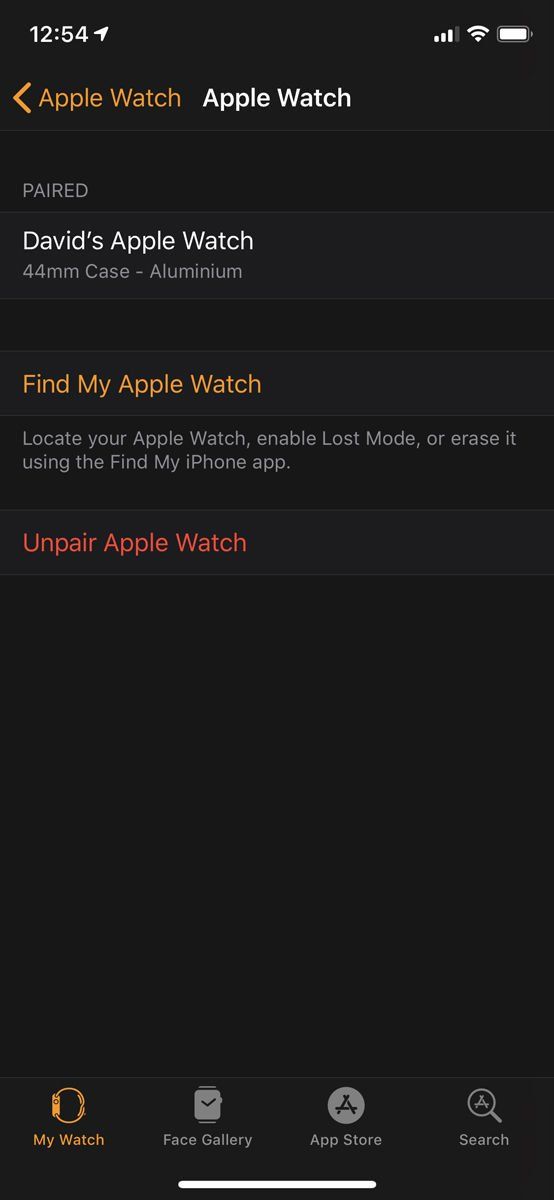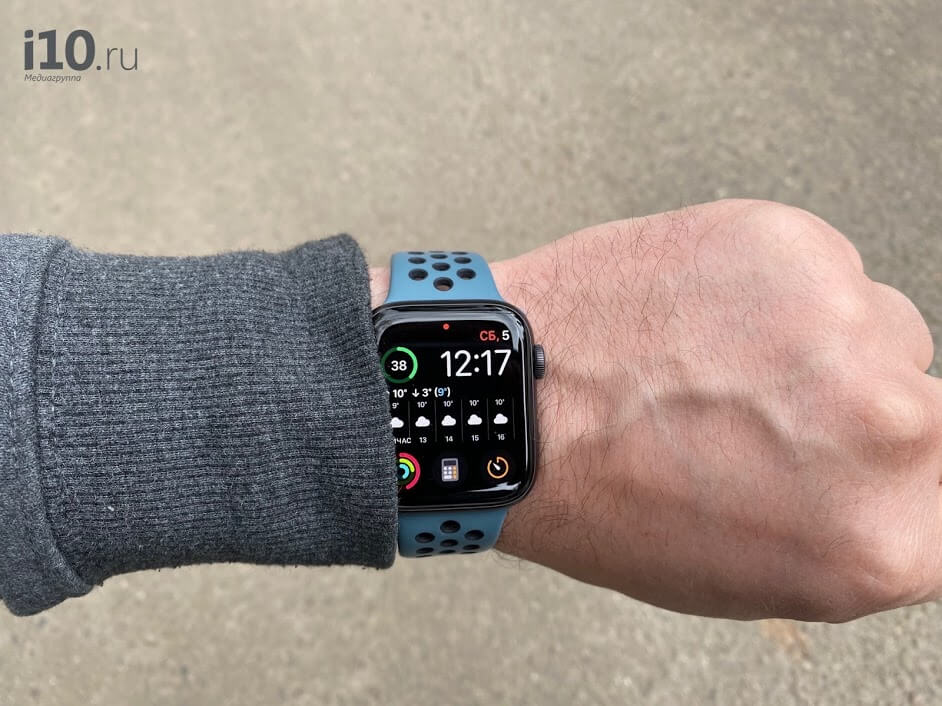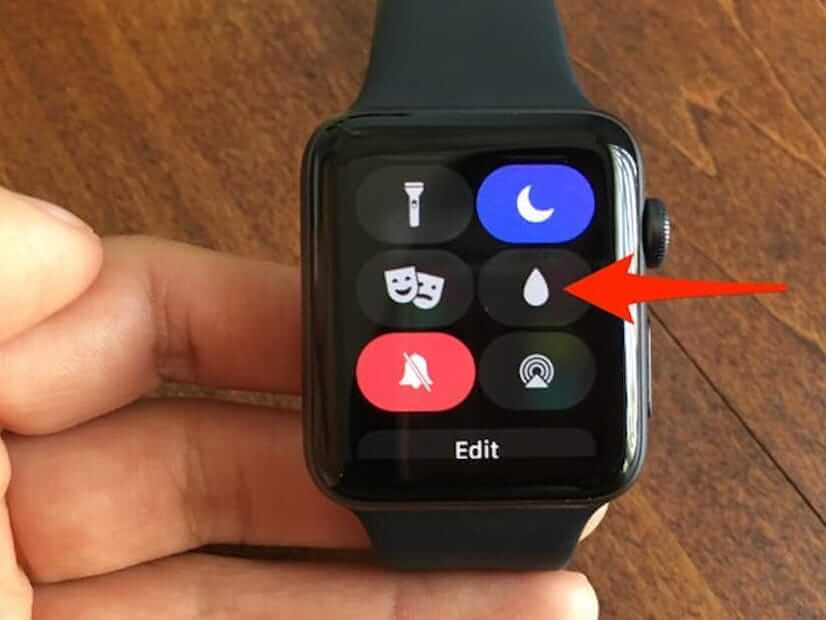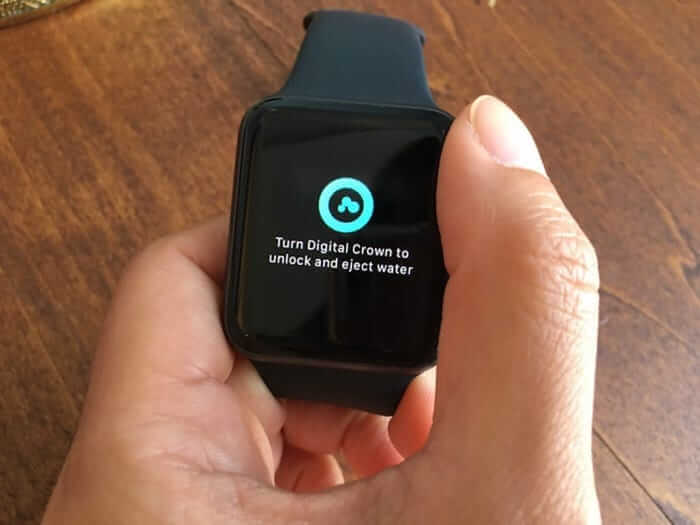- Как исправить не отвечающий экран Apple Watch: 4 простых решения
- Быстрые исправления
- Принудительно перезапустить часы
- «Брикет» и другие более серьезные проблемы
- Что делать, если экран Apple Watch не работает?
- Почему экран не работает
- Способы устранения поломки
- Чем помогут работники ремонтного сервисного центра
- Что делать, если экран Apple Watch не работает: самостоятельная перезагрузка часов
- Два способа перезагрузки
- Экран Apple Watch не реагирует на нажатия. Что делать
- Что значит капля на экране Apple Watch
- Как высушить Apple Watch
- Проблемы Apple Watch: какие точно будут, и как их устранять
- проблемы Apple Watch — почему не включается экран, когда поднимаю руку?
- проблемы Apple Watch — почему не получается позвонить?
- проблемы Apple Watch — почему они так тормозят?
- проблемы Apple Watch — почему не работает фитнес-трекер?
- проблемы Apple Watch — почему они не подключаются к iPhone?
Как исправить не отвечающий экран Apple Watch: 4 простых решения

Часы Apple, как правило, являются довольно надежными частями комплекта, но они не застрахованы от неисправностей. Одна проблема, с которой мы сталкивались пару раз, — это когда циферблат перестает реагировать на прикосновения, и это может быть особенно неприятно, потому что это также предотвращает очевидное первое исправление — включение и выключение устройства.
Иногда кажется, что экран вообще не работает; в других мы находим, что некоторые жесты восприимчивы — например, пролистывание вверх, чтобы получить Центр управления, — но не другие. Но что объединяет эти ситуации, так это то, что проблема явно ограничена экраном: аппаратные элементы управления (диск и боковая кнопка) работают нормально.
В этой статье мы познакомим вас с четырьмя простыми решениями этой проблемы и поможем вам получить не отвечающий экран Apple Watch, выполняющий ваши ставки еще раз. Дополнительные советы по устранению проблем с часами см. В разделе «Как исправить неработающие часы Apple Watch».
Быстрые исправления
Сначала мы избавимся от очевидных вещей. Засорен ли экран каким-либо образом или он загрязнен? Дайте ему мягкую, но тщательную очистку, чтобы удалить грязь, которая могла бы помешать вашим пальцам создать хорошее соединение.
А что касается самих этих пальцев, проверьте, что они чистые и (рискуют быть действительно очевидными) не прикрыты. Например, большинство перчаток перестанут работать с сенсорными экранами, хотя вы можете купить специальные перчатки, которые этого не делают. Возможно, стоит попробовать разные пальцы или даже чужие пальцы, чтобы увидеть, если проблема на человеческом уровне.
Хорошо, это не что-то основное. Давайте двигаться дальше.
Принудительно перезапустить часы
В девяти случаях из десяти перезапуск часов решит эту проблему. Но обычный метод перезапуска не сработает, потому что, удерживая боковую кнопку, вам нужно будет провести пальцем по дисплею, где отображается надпись POWER OFF.
Так что вместо этого мы сделаем принудительный перезапуск. Для этого нажмите и удерживайте боковую кнопку и цифровую корону около 10 секунд — продолжайте удерживать, пока не увидите логотип Apple.
Когда часы снова включатся, посмотрите, работает ли сенсорный экран должным образом.
«Брикет» и другие более серьезные проблемы
Если экран по-прежнему не работает, виноват что-то более фундаментальное. Мы переходим к чуть более трудоемким исправлениям.
Вы можете попробовать проверить наличие обновлений watchOS — обновления ОС часто включают исправления для проблем с оборудованием. Вот как обновить watchOS на Apple Watch.
Следующий шаг, который стоит попробовать, — это пара.
Откройте приложение Watch на спаренном iPhone. На вкладке «Мои часы» нажмите на часы в верхней части, затем на следующем экране нажмите строчную букву «i» справа. Теперь нажмите Unpair Apple Watch.
Обратите внимание, что это уничтожит Apple Watch. Однако на телефоне будет создана резервная копия, поэтому, если нам удастся решить проблему, вы сможете восстановить ваши данные. (Если вы создаете резервную копию iPhone, не забудьте зашифровать его, иначе данные о здоровье и пригодности не будут включены — см. Здесь для получения дополнительной информации.)
Если ничего из этого не решит проблему, проблема ваших часов, вероятно, выйдет за рамки самодельных исправлений. Полный «кирпич» обычно не позволял бы аппаратным кнопкам продолжать работать, но что-то такого порядка, вероятно, происходит.
Лучше всего связаться с Apple и / или продавцом, который поставил часы, и спросить их совета, особенно если они все еще находятся в гарантии. Вот как записаться на прием в магазине Apple.
Если худшее приходит к худшему и вам нужна замена, вот наше руководство по покупке Apple Watch и сводка лучших предложений Apple Watch.
Источник
Что делать, если экран Apple Watch не работает?
Если у вас не работает экран на устройстве Apple Watch, он никак не включается и не реагирует на нажатие кнопок, можно справиться с проблемой самостоятельно. Для этого необходима инструкция и соответствующие инструменты. Чтобы понять, почему экран не работает, не обязательно обладать специальными навыками.
Почему экран не работает
К наиболее популярным причинам, по которым прибор Apple Watch может выходить из строя, относятся:
- неисправность клавиши запуска;
- Apple Watch показывает черный экран
- проникновение влаги сквозь защитный корпус;
- устройство зависло после сбоя ПО или после обновления;
- Apple Watch 3 глючит, то есть показывает на экране не требуемые действия;
- механическое воздействие на экран часов;
- отклеился экран Apple Watch;
- не работает сенсор на умных смарт-часах.
Способы устранения поломки
Зачастую экран может не работать из-за того, что устройство Apple Watch разрядилось. Тогда просто поставьте часы на зарядку. Если это не помогло, то следуйте следующей инструкции:
- Проверьте, глубоко ли вставлен кабель магнитной зарядки для Apple Watch в разъем.
- Затем очистите часы от грязи.
- Попытайтесь включить прибор, нажав на боковую клавишу.
Чем помогут работники ремонтного сервисного центра
Если экран Apple Watch не включается, и вы не в силах определить, почему так происходит, значит, проблема серьезна. Для определения неисправности пригодится особая аппаратура и специальные инструменты – придется нести часы в ремонтный сервисный центр.

Понравилась статья? Подпишись на наш телеграм канал . Там новости выходят быстрее!
- удалить и произвести замену кнопки включения часов;
- обновить операционную систему Watch OS;
- возобновить микросхему питания устройства;
- заменить дисплей часов;
- сменить разъем для подсоединения подзарядки.
Что делать, если экран Apple Watch не работает: самостоятельная перезагрузка часов
Иногда после разрядки смарт-часы зависают или выключаются. Чтобы перезапустить Apple Watch, необходимо синхронно нажать боковую клавишу и колесо Digital Crown. Возможно, после этого экран Apple Watch начнет работать.
Два способа перезагрузки
Первый, хорошо подходит тогда, когда зависли часы Apple:
- Под Digital Crown есть кнопка – именно ее и нужно удерживать несколько секунд.
- После этого должно появится окошко «Выключение».
- Проведите пальцем по дисплею, чтобы отключить устройство.
- Снова удерживайте кнопку под колесиком до появления яблока на экране.
- Кнопку и колесико следует вместе держать несколько секунд.
- Когда появится логотип компании, опустите их.
Чтобы снизить риск поломки умных часов, защитите их дисплей с помощью специальных аксессуаров.
Источник
Экран Apple Watch не реагирует на нажатия. Что делать
Несмотря на то что многие современные смартфоны имеют защиту от попадания влаги, пользоваться ими под водой всё равно нельзя. Нет, дело вовсе не в том, что существует какой-то специальный запрет, а в том, что ёмкостные дисплеи воспринимают контакт с водой как реальные прикосновения. Из-за этого тачскрин начинает неправильно воспринимать нажатия и препятствует выполнению нужных действий. Дисплеи смарт-часов в этом смысле совершенно не отличаются от смартфонов, потому что тоже реагируют на замыкание цепи, что в свою очередь иногда может становиться причиной определённых неудобств для пользователей. К счастью, Apple нашла, как исправить эту проблему.
В Apple Watch есть специальный режим, который отключает экран. Это нужно, чтобы предотвратить случайные нажатия
Начиная со второго поколения, Apple Watch получили продвинутую защиту от воды, благодаря чему с ними стало можно нырять. В отличие от iPhone, которые, невзирая на сертификацию по стандартам IP67/68, не рекомендуется погружать в воду, Apple Watch предусматривают выполнение спортивных упражнений в бассейне. Это значит, что часы практически наверняка будут время от времени проходить испытание водной стихией, которая может нарушить работу тачскрина. А чтобы этого не происходило, Apple встроила в их прошивку специальный режим под названием «Блокировка воды».
Что значит капля на экране Apple Watch
Капелька на экране Apple Watch — это режим «Блокировка воды»
Нет, он не препятствует попаданию влаги внутрь корпуса часов. Для этого в их конструкции предусмотрена пассивная защита. Этот режим нужен для того, чтобы заблокировать экран при контакте с водой. Дело в том, что вода является хорошим проводником, а значит, может замкнуть цепь. А поскольку ёмкостные экраны реагируют не на давление, как резистивные, а на замыкание цепи, то, чтобы избежать случайных нажатий, часы блокируют тачскрин. В результате Apple Watch всё ещё смогут присылать вам уведомления и демонстрировать другую информацию, но их дисплей не будет реагировать на прикосновения.
Читайте также: Apple подтвердила существование приложения Sleep для Apple Watch
Режим «Блокировка воды» может быть активирован принудительно, например, если вы решили просто искупаться в часах, и автоматически. Самостоятельная активация происходит в том случае, если Apple Watch распознают начало водной тренировки. В этом случае на экране появится маленький значок капли. Она означает, что «Блокировка воды» включена и теперь часы не будут реагировать ни на воду, ни на ваши собственные нажатия. А чтобы вернуть Apple Watch былую работоспособность, прокрутите Digital Crown по направлению от себя и крутите до тех пор, пока экран не разблокируется.
Как высушить Apple Watch
В Apple Watch есть встроенный режим по выталкиванию воды из данамиков
Отключение режима «Блокировка воды» одновременно активирует низкочастотный звук – это нормально. Если приглядеться, можно даже заметить, как из динамиков вылетают капельки воды. Таким образом Apple Watch избавляются от влаги, которая попала внутрь корпуса. Несмотря на то что конструкцией часов предусмотрена специальная прокладка, которая защищает внутренние компоненты от повреждения из-за проникновения влаги, на корпусе всё-таки есть технические отверстия, куда может проникнуть вода. Важно, чтобы она не застаивалась там, поскольку это может негативно отразиться на качестве звука, который издают часы, и, возможно, работе других элементов.
Подпишись на наш чат в Telegram. Только там ты сможешь пообщаться с авторами AppleInsider.ru.
Важно понимать, что оригинальные Apple Watch (без указания на серию), а также Apple Watch Series 1 не имеют защиты от попадания воды, а потому тренировки в бассейне и тем более в солёной морской воде им противопоказаны. Поэтому, если экран этих моделей часов перестал реагировать на прикосновения, не пытайтесь отключить режим «Блокировка воды», потому что его в их прошивке банально нет. Скорее всего, причина, по которой тачскрин не воспринимает касания, кроется в чём-то другом, и лучше в таких ситуациях обращаться напрямую в сервисный центр Apple.
Источник
Проблемы Apple Watch: какие точно будут, и как их устранять
Будь то самые новые (на момент публикации этой статьи) Apple Watch Series 6 или еще самые первые Apple Watch — неважно. Некоторые проблемы Apple Watch — это уже фактически традиция.
И если вам, дорогой читатель, кажется, что с какой-то очередной неприятностью не везет именно вашими смарт-часам, то спешим вас успокоить — вероятнее всего, аналогичную проблемку переживают еще несколько тысяч владельцев Apple Watch по всему «шарику».
Что, как это не странно, есть good! Поскольку, скорее всего, причину этой проблемы уже давно выяснили, а значит, и придумали, как с нею успешно бороться.
В общем, если Apple Watch (любые) у вас появились недавно, то вот готовые ответы на вопросы, которые у вас наверняка возникнут по ходу освоения и дальнейшей эксплуатации этого, безусловно, полезного и симпатичного электронного девайса. Итак:
проблемы Apple Watch — почему не включается экран, когда поднимаю руку?
Время не глянуть, AOD не работает и т.д. Если такое происходит, то первым делом проверяем текущее состояние функций «Режима сна» и «Кинотеатр«в Пункте управления (или в настройках часов). Если какой-то из этих режимов активен, то Apple Watch сами включаться не будут (и не должны) — только нажатием на коронку или тапом по циферблату.
Если же режим сна и «Кинотеатр» отключены, а экранчик все равно не включается, когда поднимаешь руку, то дальше смотрим функцию «Поднятие запястья» — она должна быть включена. А для этого:
- в iPhone открываем приложение «Мои часы«, тапаем «Основные«, далее — «Актив. при поднятии запястья» и включаем;
- либо в самих Apple Watch жмем коронку, затем тапаем «Настройки» > «Основные» > «Активация при поднятии запястья» и включаем «Поднятие запястья«.
проблемы Apple Watch — почему не получается позвонить?
С Apple Watch можно позвонить, то есть, совершить телефонный разговор, как бы без iPhone, точнее его просто не нужно доставать и прикладывать к уху — часы работают как беспроводная гарнитура (с помощью Siri). А иногда не работают.
В таком случае для начала рекомендуется проверить iOS и WatchOS на предмет наличия более новых версий. Если таковые доступны, то, само собой, устанавливаем и потом проверяем функцию телефона у Apple Watch. А еще лучше, выполняем перезагрузку смарт-часов, а потом проверяем.
Перезапустить Apple Watch, напомним, можно следующим образом:
- жмем и удерживаем боковую кнопку и затем на циферблате слайдер выключения питания двигаем вправо;
- после того, как экранчик погаснет, снова жмем и удерживаем боковую кнопку, пока на экране не появится логотип Apple.
Если и после перезагрузки позвонить с Apple Watch все равно не получается, то, вероятно, придется выполнить «жесткую перезагрузку» системы (полный сброс до заводских настроек). Но учитываем, что данное мероприятие предполагает полное удаление всех пользовательских данных и настроек и настроек из памяти часов. Кроме того, потом надо будет заново подключать их к iPhone.
Чтобы сделать «жесткую перезагрузку» Apple Watch:
- в iPhone открываем приложение «Мои часы«, тапаем «Основные«, прокручиваем экран в самый низ, тапаем «Сброс» и далее — «Стереть контент и настройки Apple Watch«, подтверждаем, вводим пароль Apple ID Password, после чего дожидаемся завершения перезагрузки и переподключаем часы;
- либо в самих Apple Watch жмем коронку, затем тапаем «Настройки» > «Основные» > «Сброс» > «Стереть контент и настройки Apple Watch» > подтверждаем и после завершения перезагрузки переподключаем часы, а также проверяем версию и обновляем watchOS.
проблемы Apple Watch — почему они так тормозят?
Ну об этом можно рассказывать бесконечно. И, собственно, с момента выхода в продажу самых первых Apple-часов все так и делают. Потому расписывать все возможные способы «ускорить Apple Watch» мы не будем, а вкратце напомним только наиболее универсальные и действенные из них.
Значит, если часы (в особенности, не новые) не били, не роняли и т.р., но они стали сильно подтормаживать, то пробуем следующее:
- удаляем из их памяти весь лишний контент, включая музыку, фотки, ненужные приложения и пр.;
- проверяем и обновляем версию watchOS и выполняем перезагрузку Apple Watch (как это делается, см. выше);
- если ничего не помогает, то выполняем «жесткую перезагрузку» (тоже см. выше).
проблемы Apple Watch — почему не работает фитнес-трекер?
То есть, часы по какой-то причине перестали отслеживать тренировки, активность, сон и все остальное, что им полагалось отслеживать. Когда наблюдается нечто похожее, то сначала просто проверяем состояние функции. А для этого в iPhone открываем приложение «Мои часы», тапаем «Основные» > «Конфиденциальность» > «Отслеживание фитнеса» > Вкл. И проверяем результат.
Если функция нормально включена, но часы никакой фитнес не отслеживают, то тогда в качестве решения проблемы можно применить процедуру сброса данных калибровки фитнеса. Как правило, она помогает устранить сбои в работе трекера, однако автоматом стирает историю калибровок. Потому после перекалибровки точность учета тренировок и активности наверняка понизится. Но через время снова восстановится.
проблемы Apple Watch — почему они не подключаются к iPhone?
А это, пожалуй, самая-самая «популярная» проблема, с которой рано или поздно приходится сталкиваться каждому владельцу Apple Watch. Настоящая традиция, да-с! Потому действуем тоже традиционно:
- во-первых, проверяем, чтобы у iPhone был включен Bluetooth — открываем Пункт управления и смотрим: если выключен, то включаем, а если включен, то выключаем, затем включаем и проверяем, подключились ли часы;
- во-вторых, обновляем iOS и watchOS, а потом перезагружаем и Apple Watch, и iPhone;
-
- в-третьих, если часы так и не подключились, то переподключаем их вручную:
- в iPhone открываем приложение «Мои часы» и тапаем «Все часы«;
- на следующем экране жмем кнопку i справа от названия модели;
- и на следующем экране тапаем «Разорвать пару с Apple Watch» (Внимание: если модель Apple Watch с GPS и сотовым, то не забываем, что надо выбрать и сохранить нынешний тарифный план);
- подтверждаем команду и вводим пароль.
- в-третьих, если часы так и не подключились, то переподключаем их вручную:
После того как Bluetooth-пара будет таким образом аннулирована, подключаем часы к смартфону по-новой. Ну а если даже ручное переподключение должного эффекта не возымело, то тогда придется делать «жесткую перезагрузку» часов (об это — выше).
Источник